Etternavn og fornavn
Personens etternavn og fornavn skrives rett inn i de aktuelle cellene i tabellen. Sjekk at navnet er skrevet helt korrekt.
Seksjon – Avdeling – Region
Etter innlegging av navn (som må være helt korrekt) trykker du TAB eller klikker i feltet for Seksjon. Da vil følgende data legges inn automatisk:
Seksjon
Kontorsted
Avdeling
Region
E-post
Mobiltelefonnr
BrukerId
Tips: For å oppdatere data for en person kan du dobbeltklikke i BrukerId-feltet for personen
Tips: Dersom programmet ikke klarer å hente inn data for en person må du sjekke at du har skrevet navnet riktig. Dersom dette heller ikke nytter gjør du følgende: Finn først personens Brukerid i nettverket. Dette finner du f.eks. på Vegveven slik:
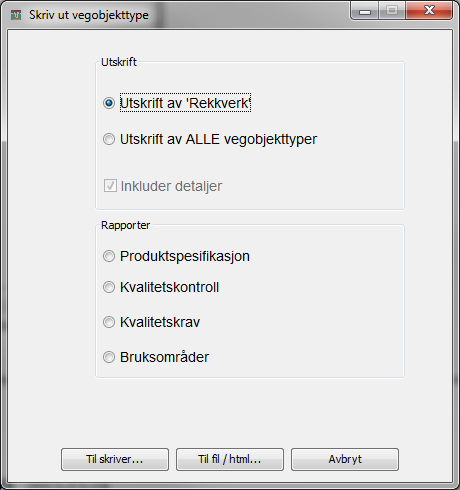
Gå så til siste kolonne BrukerId i personlisten og gjør slik:
Dobbeltklikk først i feltet en gang for å tillate endring av feltet.
Dobbeltklikk en gang til slik at cursor vises i feltet (slik som for andre felter du skal endre)
Skriv inn brukerid
Sett cursor i et annet felt
Dobbeltklikk deretter i BrukerId-feltet. Personens data vil da hentes.
Dersom du har gitt et forkortet for- eller etternavn eller et navn som flere personer har får du opp en liste der du kan velge riktig person:
Område
I kolonnen Område kan du gi inn en geografisk knytting ut over det som kommer automatisk (se forrige avsnitt). Dette kan du bruke til å lage utvalg basert på område.
Slett person
Når denne knappen velges vil det komme opp et kontrollspørsmål for om personen skal slettes:
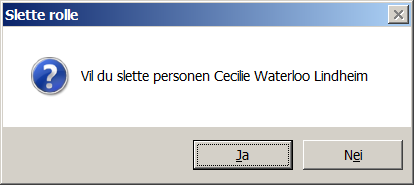
Svarer du Ja her vil personen slettes fra databasen.
E-postliste
Når denne knappen velges vil du få opp en E-postliste over alle personer som er listet opp i tabellen for personer. Listen kopieres også til klippebordet slik at den kan limes inn i adressefeltet i Microsoft Outlook for utsendelse av E-post.
Trykk en gang til på knappen for å fjerne listen.
Created with the Personal Edition of HelpNDoc: Easy EBook and documentation generator